如何设置自动求和的表格 Excel表格自动求和设置步骤
发布时间:2024-02-04 08:58:31 浏览数:
在日常工作中,我们经常需要对一些数据进行求和运算,而在Excel表格中,我们可以通过设置自动求和功能,快速、准确地对数据进行求和。如何设置Excel表格的自动求和功能呢?下面将为大家详细介绍Excel表格自动求和的设置步骤。通过学习和掌握这些步骤,我们可以更加高效地进行数据处理和分析,提高工作效率。接下来让我们一起来了解一下吧。
操作方法:
1.首先我们打开需要求和的表格,现在看销量数量这一列是空白的,如图所示。
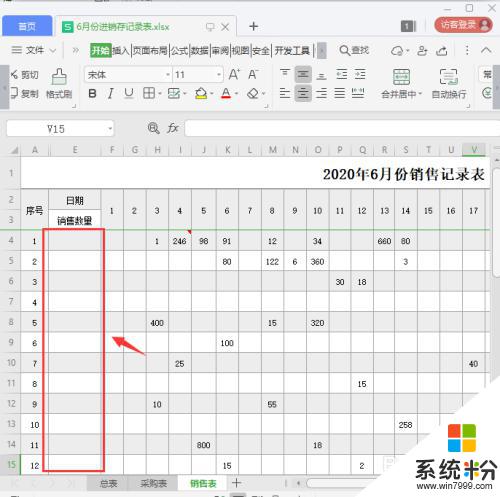
2.我们销量数量这一列是空白的E4-E23单元格选中,如图所示。
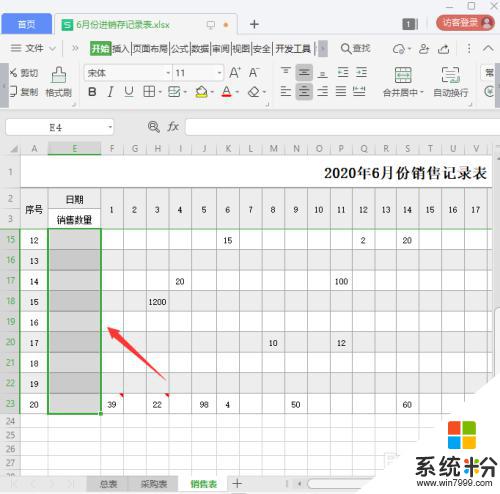
3.选中E4-E23单元格之后,我们输入=SUM(),如图所示。
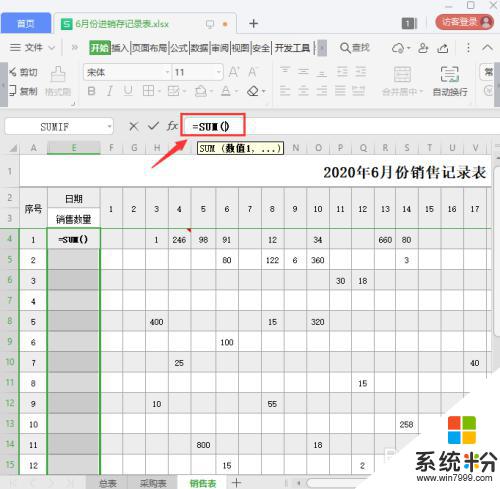
4.我们把鼠标放在=SUM()的括号里面,因为我们要计算1-30天内的数量。所以引用表格中F4-AI4的单元格,如图所示。
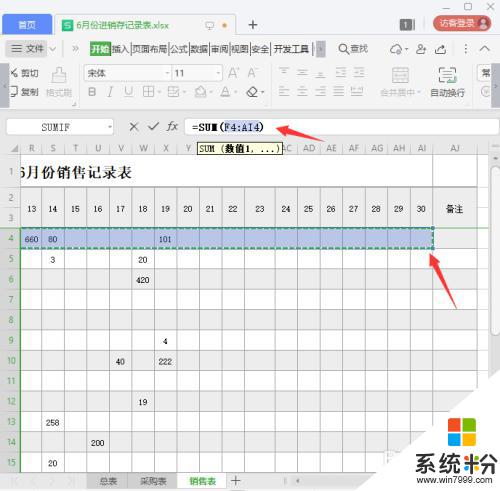
5.接下来,我们按下【CTRL+ENTER】销量数量这一列就会自动出现求和的数量了。
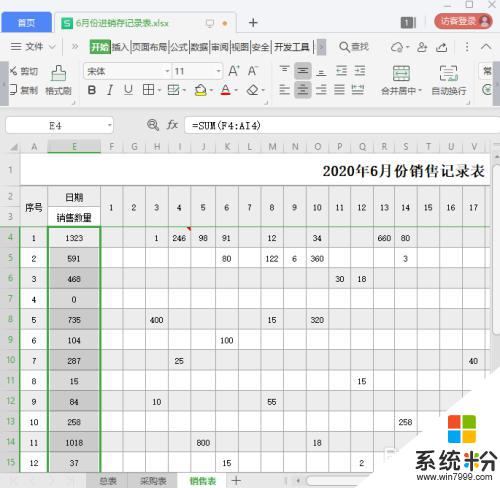
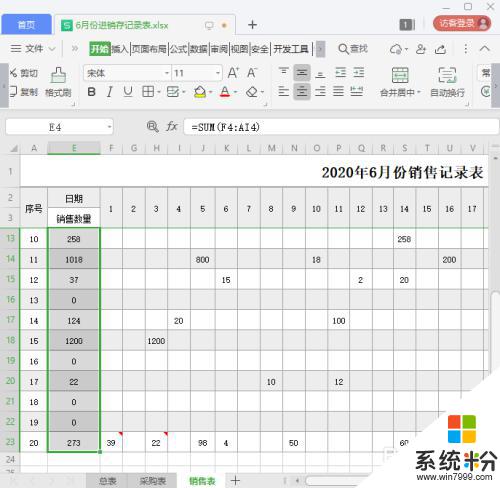
6.E4-E23单元格的自动求和都设置好了,但是我们现在看到序号4的这一行单元格因为没有数字。它默认为0,如图所示。
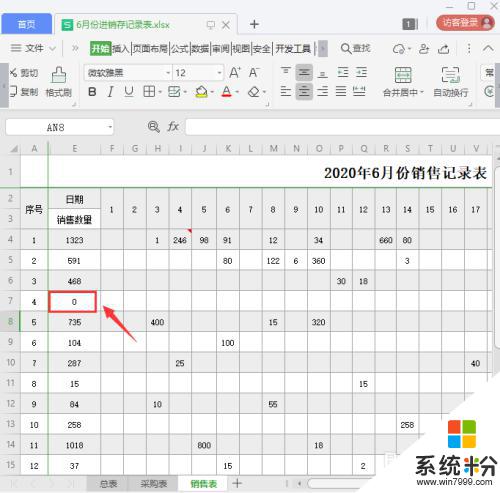
7.最后,我们在序号4的这一行单元格里。分别输入100、2000和666它就会出现自动求和的数量了。
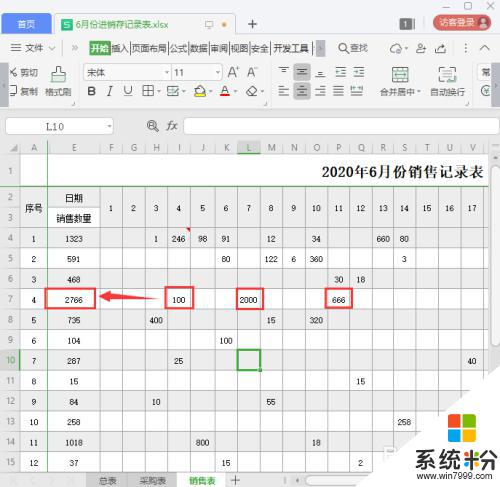
以上就是关于如何设置自动求和的表格的全部内容,如果有出现相同情况的用户,可以按照小编的方法来解决。